O DJMonitor usa o banco de dados Firebird 2.5, caso exista outra versão deste já instalada no computador, você poderá: removê-la, instalá-la em outro computador ou trocar a porta de comunicação do firebird utilizado pelo DJMonitor. Toda a comunicação entre o DJMonitor e os DJPDVs é feita através do banco de dados, geralmente o banco de dados é instalado no mesmo computador do DJMonitor, mas é possível instalar o banco de dados Firebird em um dos computadores da sua rede. O instalador do DJMonitor é capaz de efetuar a instalação do banco de dados Firebird automaticamente.
O instalador do DJMonitor é disponibilizado em nosso site em arquivo único onde: djmonitor--win32-xxx-instalador, onde xxx é a versão atual do programa. Caso possua dúvida em relação a qual versão instalar entre em contato com o suporte da DJSystem através de nosso site.
Caso deseje desinstalar a versão atual do Firebird, faça o procedimento através do painel de controle do Windows ou acesse seu diretório de instalação e execute o arquivo unins000.exe, após isto é necessário reiniciar o computador. Após este procedimento, caso seja exibida a mensagem de que existe um Firebird em execução, será necessário finalizar seu processo nos serviços do Windows. |
Após efetuar o download da versão desejada execute o instalador e siga as instruções abaixo:
1 - Na janela Selecione o Local de Destino, clique em Avançar após informar o diretório desejado, conforme a imagem abaixo.
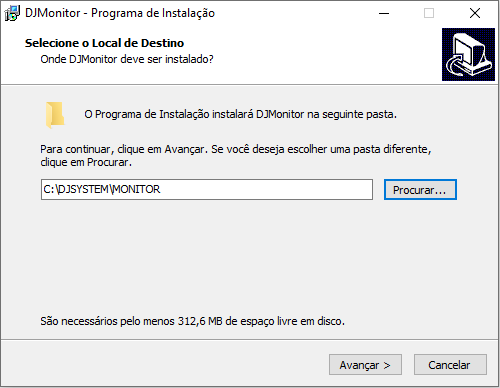
Imagem - Selecione o Local de Destino.
2 - Na janela Servidor de Banco de Dados, selecione opção Instalar o Servidor Firebird e clique em Avançar, caso o computador já possua o Firebird instalado esta etapa não será necessária.
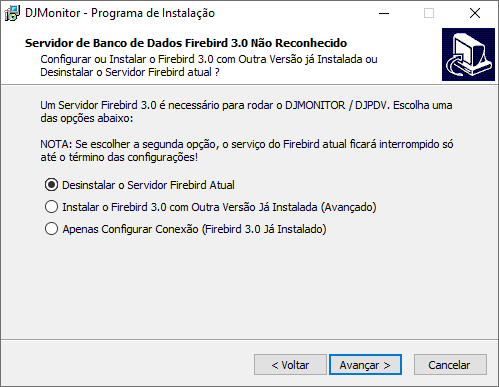
Imagem - Servidor de Banco de Dados.
3 - Após instalar o Firebird aparecerá a janela de configuração de comunicação com o banco de dados. Configure a comunicação do banco de dados seguindo os campos:
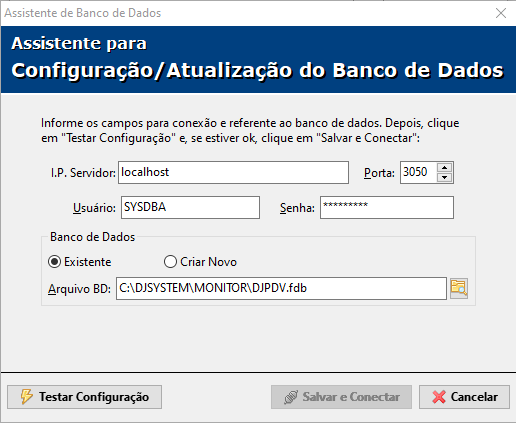
Imagem - Assistente para Configuração/Atualização do Banco de Dados.
Caso utilize outro Servidor Firebird no computador, informe uma porta de comunicação não utilizada. |
4 - Após realizar as configurações clique em Testar Configuração, com todos os dados corretos, será exibido a mensagem "A configuração teve sucesso!", conforme a imagem abaixo, após isso clique OK.
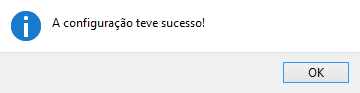
Imagem - A configuração teve sucesso.
4.1 - Caso ocorra algum erro, conforme imagem abaixo, clique OK e verifique se os dados informados nos campos estão corretos.
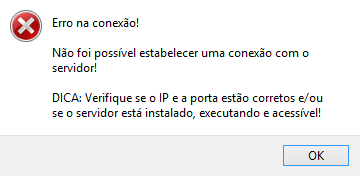
Imagem - Erro de Conexão.
5 - Clique em Salvar e Conectar, após isso clique em Fechar, conforme imagem abaixo.

Imagem - Assistente para Configuração/Atualização do Banco de Dados 2.
6 - Na janela Selecionar Tarefas Adicionais, conforme imagem abaixo, selecione as opções que desejar e clique em Avançar. É recomendado que a opção "Iniciar o DJINTEGRAÇÂO quando o Windows Iniciar" seja marcada.
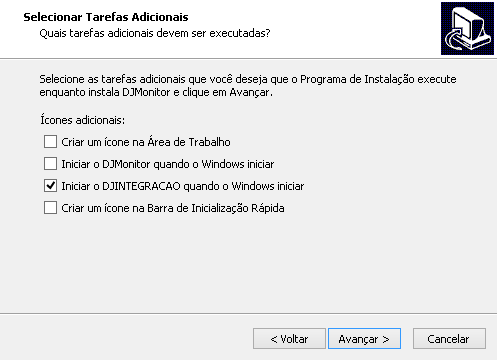
Imagem - Selecionar Tarefas Adicionais.
7 - Na janela Pronto para Instalar, clique em Instalar para iniciar a instalação, conforme imagem abaixo.
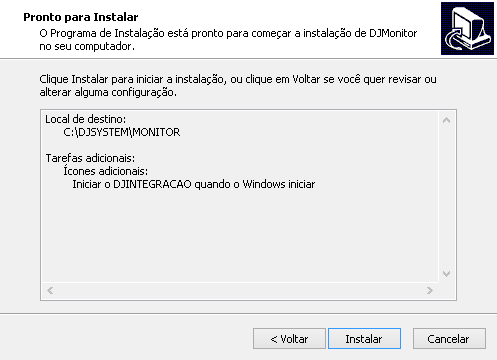
Imagem - Pronto para Instalar.
8 - Na janela Instalando será demonstrado o processo de instalação do DJMonitor, conforme imagem abaixo, aguarde a finalização da instalação.
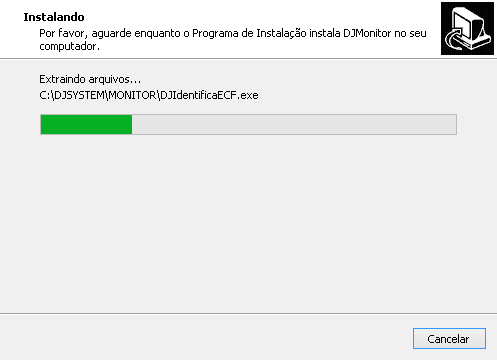
Imagem - Instalando.
9 - Na janela Finalizando o Assistente de Instalação do DJMonitor, conforme imagem abaixo, clique em Concluir.
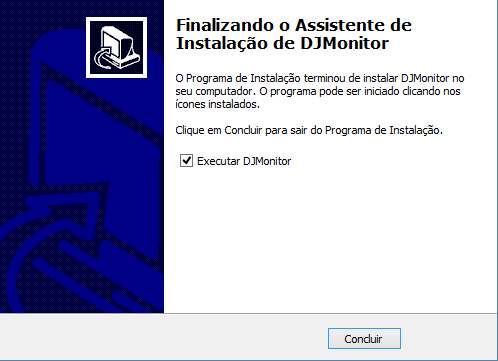
Imagem - Finalizando Assistente de Instalação do DJMonitor.